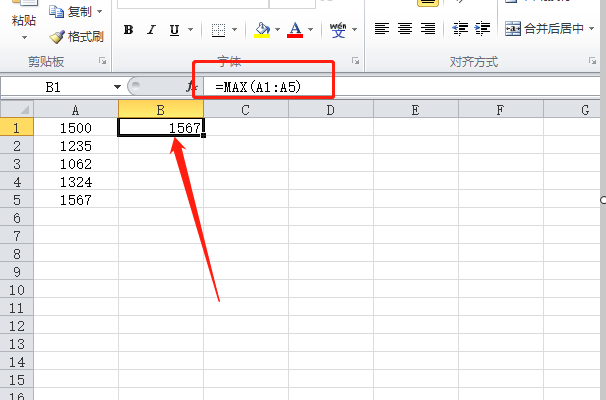3D模型
- 3D模型
- SU模型
- 材质
- 贴图
- CAD图纸
- 灵感图
- 全球案例
- 效果图
- 方案文本
- PS免抠
3D模型
SU模型
材质
贴图
CAD图纸
灵感图
全球案例
效果图
方案文本
PS免抠
猜你想搜
最近搜索
热门搜索
1、我们打开Excel,随便写一些数据,作为我们要查找最大值的操作对象
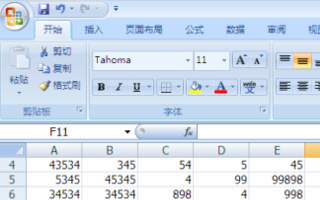
2、我们做一点修改,输入“最大的数”,然后把光标停留在“最大的数”后面的一个单元格中,点击红色方框中的“fx”,可以进入函数设置页面
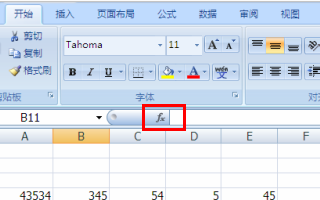
3、点击“fx”后,就进入“插入函数”的设置页面,如下图所示,我们就是在这里找我们要使用的函数
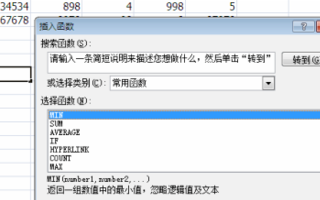
4、我们要使用的Max函数是属于“统计”类别的,所以我们需要在“选择类别”后面的下拉框中选择“统计”
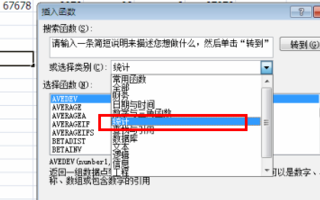
5、选择“统计”之后,在“选择函数”下面的函数列表中列出的都是关于“统计”的函数,我们选择我们要使用的“Max”,之后点右下方的“确定”。
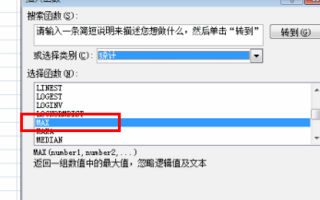
6、所有的参数都设置好了,现在我们点“确定”按钮,就会关闭“函数参数”设置对话框,回到表格中,这是我们发现已经帮我们查找到最大的数值了。
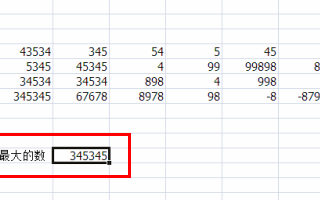
格式:(最多支持30个参数)
=Max(参数1,参数2,参数3,........参数30)
参数可以是单元格也可以直接是数字,每个参数之间用半角的逗号间隔(退出中文输入法再输入即为半角)。
如公式:即返回a1:a10单元格区域最大的那个数字。
=Max(a1:a10)
如公式:即返回a1、c1、k1、z1这四个单元格中的最大值。
=Max(a1,c1,k1,z1)
如公式:即返回9、16、66、3,29这五个值最大的那个值,就是66了。
=Max(9,16,66,3,29)
它还有一个兄弟函数min跟它刚好相反,格式用法都是一样的,但min是找最小值。
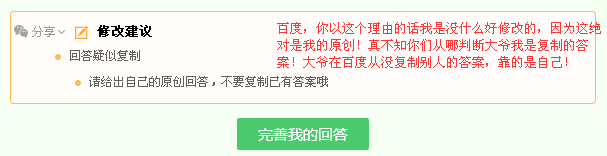
"使用 Excel 中的找最大值Max函数”的方法有如下几种:
方法一:通过Max直接对数据列返回最大值
1、打开Excel工作表;

2、由已知条件可知,需要返回a列的最大值,可通过Max求解;
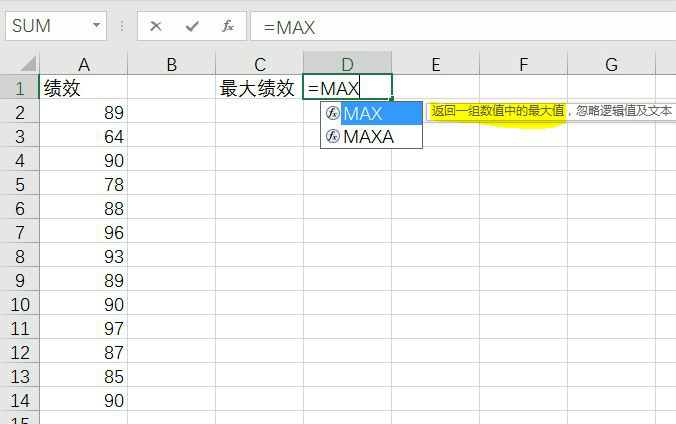
3、在d1单元格输入以下公式
=Max(a:a)
公式表示:返回a列数值的最大值。
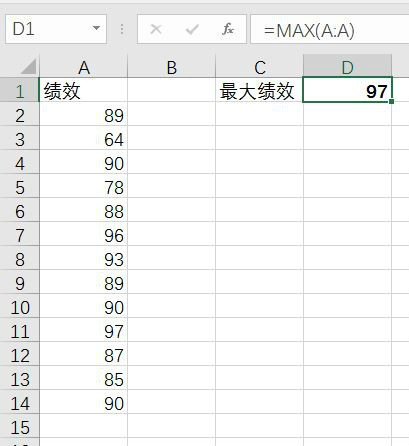
方法二:通过Max+if数组公式条件返回最大值
1、打开Excel工作表;
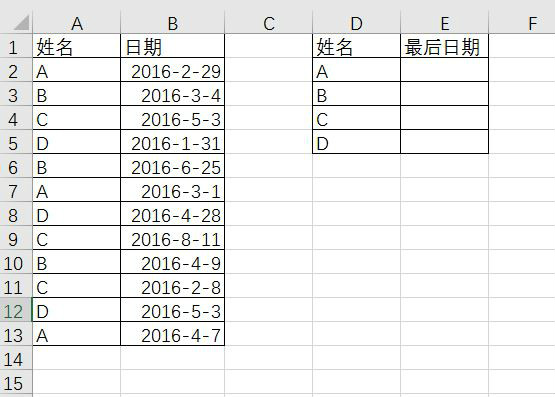
2、由已知条件可知,a列为姓名,而b列为一组杂乱的日期,需要根据要求,在e列得到姓名对应的最后日期,可通过Max+if数组公式,将满足a列为d2条件的对应b列日期求最大值;
3、设置e列单元格格式为“日期”,在e2单元格输入以下数组公式,按ctrl+shift+enter组合键结束,然后向下填充公式
=Max(if(a$2:a$13=d2,b$2:b$13))
公式表示:返回满足a列等于d2条件的对应b列数据最大值
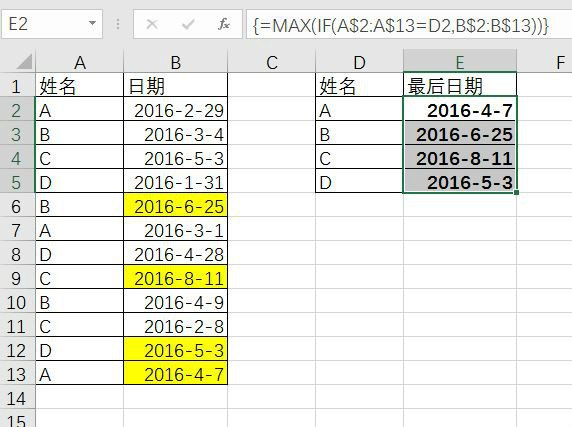
1、以Excel2010版本为例,如下图的a列数据要用Max函数找出最大值;
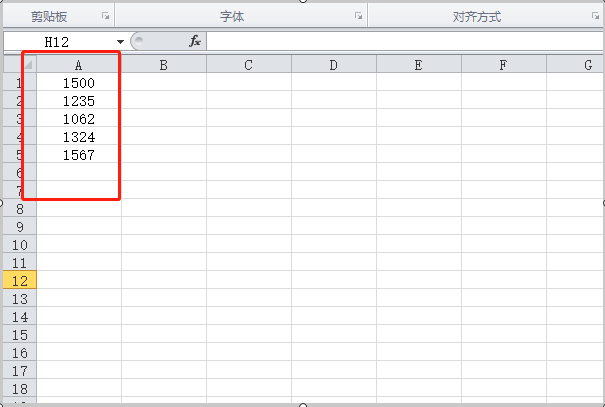
2、首先在b1单元格输入Max函数,指的是返回一组数值中的最大值;
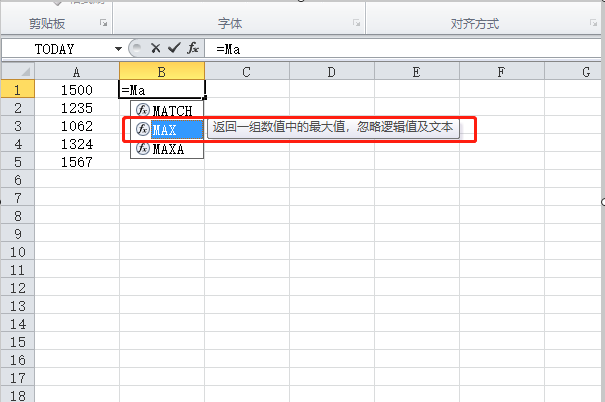
3、然后在Max函数里输入要查找的数据范围,这里是a1到a5,故公式为=Max(a1:a5),最后按enter键则可找出该列数据的最大值了,如下图是1567。